tplink路由器恢复出厂设置后如何重新设置?
时间:2023/7/7作者:未知来源:手揣网教程人气:
- TP-LINK路由器是经典的11n无线路由器,集有线无线于一体,符合802.11n(Draft 2.0)标准。采用MIMO技术,可提供更好的无线传输性能、稳定性和无线覆盖范围。同时采用CCA技术,能自动避开频道干扰并充分利用频道捆绑优势。
请问大家:将tplink路由器恢复出厂设置后如何重新设置上网?
答:恢复出厂设置后,会把原来路由器上所有的配置参数删除掉,这时候你的tplink路由器是无法上网。需要登录到你的tplink路由器的设置页面,重新设置好上网参数、wifi名称和密码,设置成功后才可以正常的上网,下面鸿哥进行演示介绍。
注意:
tplink路由器恢复出厂设置后,用电脑和手机都可以重新设置它上网。下面鸿哥演示用电脑重新设置它上网的方法;如果需要用手机来设置,请参考下面的文章:
tplink路由器恢复出厂设置后手机怎么设置?

设置步骤:
1.首先,检查下你的tplink路由器上的网线连接是否正确;如果网线接口插错了,会造成无法上网。正确的连接方式如下:
如果是光纤宽带,需要把光猫上网口或者LAN口接出来的网线,连接到tplink路由器上的WAN口。电脑用另外一根网线,连接到tplink路由器上任意一个LAN接口。
如果不是光纤宽带,则需要把宽带网线/墙壁网口,直接连接到tplink路由器的WAN接口;电脑用网线连接到tplink路由器上的任意一个LAN接口。

注意:
对于支持WAN/LAN自适应的tplink路由器,它上面的网线接口是可以随意连接的,路由器会自动识别WAN口和LAN口,不用担心连接错误。
2.启动电脑上的浏览器,在浏览器的地址栏中输入:tplogin.cn,可以打开设置页面。然后请根据页面的提示,给你的tplink路由器设置一个管理员密码,如下图所示。
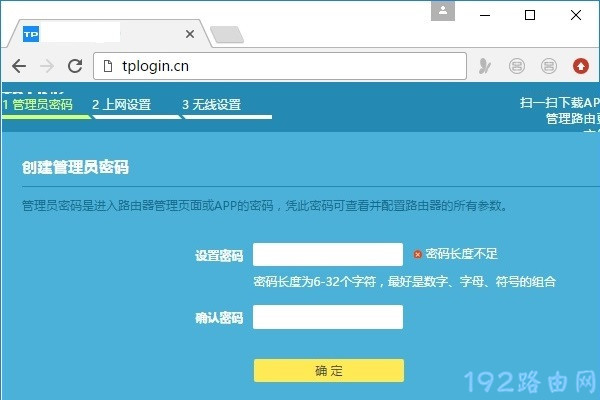
可能遇到的问题:
在浏览器中输入:tplogin.cn后,打不开tplink路由器的设置页面。 遇到这个问题的时候,请阅读下面的文章,查看详细的解决办法。
tplogin.cn打不开怎么办?
3.设置好管理员密码后,路由器会自动检测上网方式,等待几秒钟,根据检测结果设置上网参数。
(1)如果检测到是上网方式是:宽带拨号上网 ——> 则你需要在页面中,填写运营商提供的:宽带账号、宽带密码 (上网账号、上网密码),如下图所示。
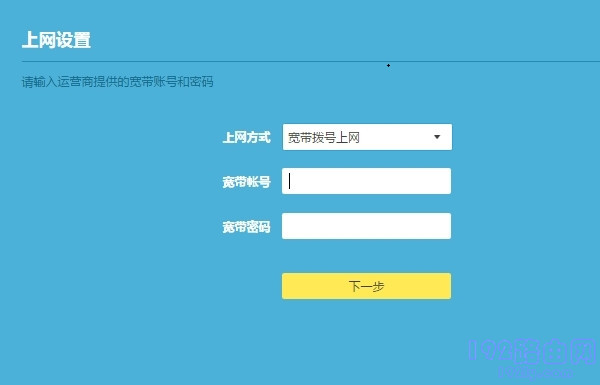
温馨提示:
宽带账号、宽带密码,是开通宽带业务时,运营商提供给你的,如果不记得,可以拨打运营商的客服电话,联系人工客服进行查询或者重置。
(2)如果系统检测到上网方式:自动获得IP地址 ——> 则页面中无需任何操作,直接点击:下一步 就可以了,如下图所示。
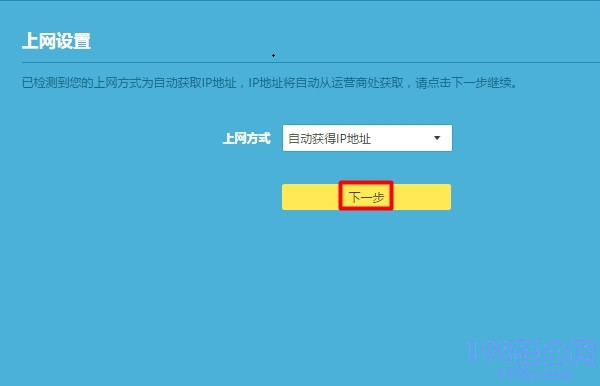
(3)如果检测到上网方式:固定IP地址 ——> 则需要在页面中,填写运营商提供的:IP地址、子网掩码、默认网关、首选DNS服务器、备用DNS服务器。
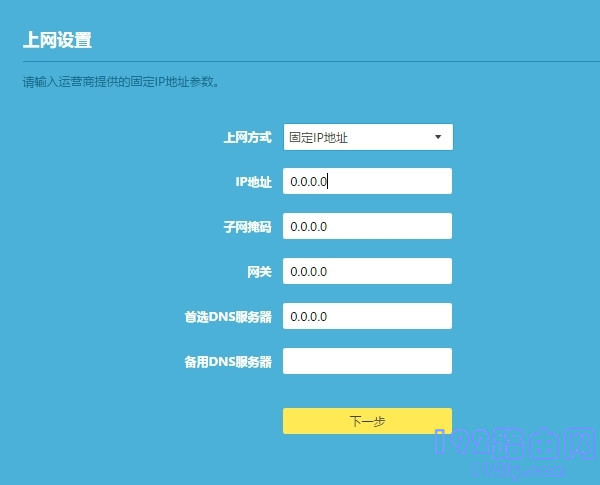
4.根据页面的提示,设置易展路由器的 无线名称、无线密码(wifi名称、wifi密码),如下图所示。
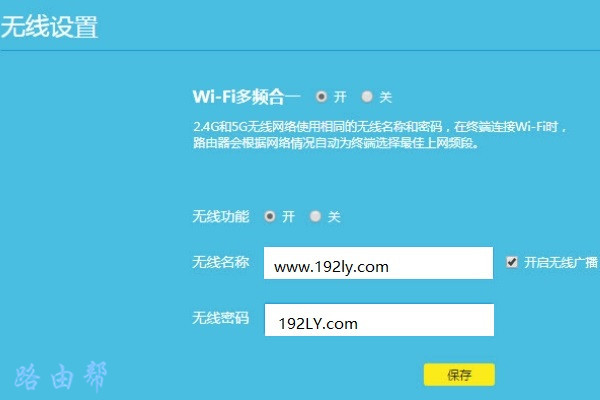
5.页面中会给出提示信息,表示设置完成,可以关闭设置页面。
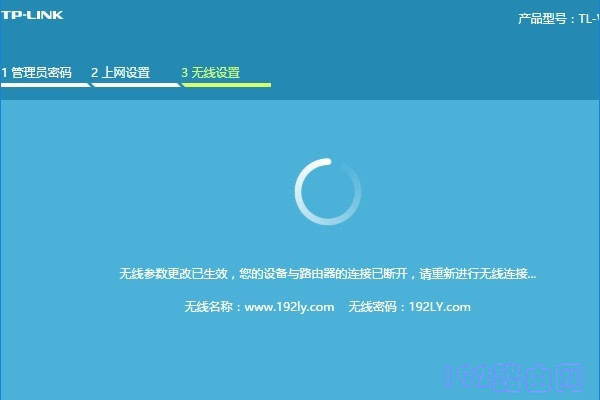
补充说明:
如果设置完成后,电脑、手机连接到tplink路由器不能上网,这种情况下,请阅读下面的文章,查看对应的解决办法。
TP-Link路由器连不上网怎么办?
TP-LINK无线路由采用UFO幽浮外观,造型时尚;信号灵敏、界面友好、功能强大、安全放心。它性价比很高,适合家庭、学生、商务人士使用。
关键词:tplink路由器恢复出厂设置后如何重新设置?